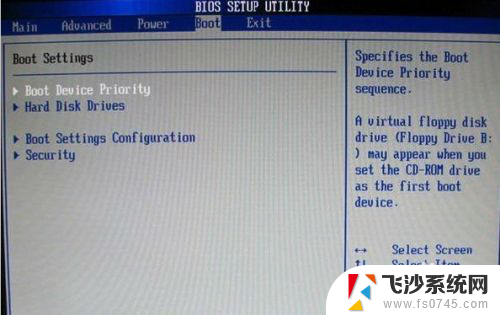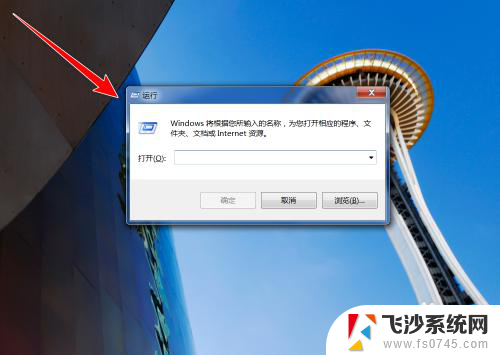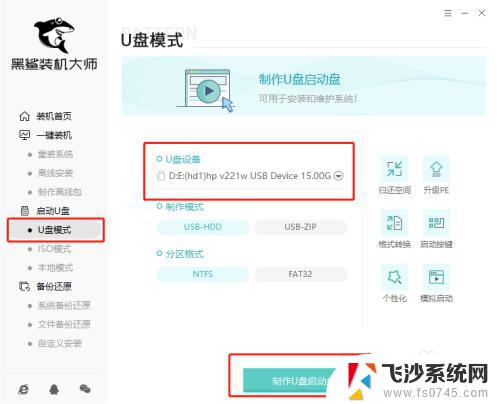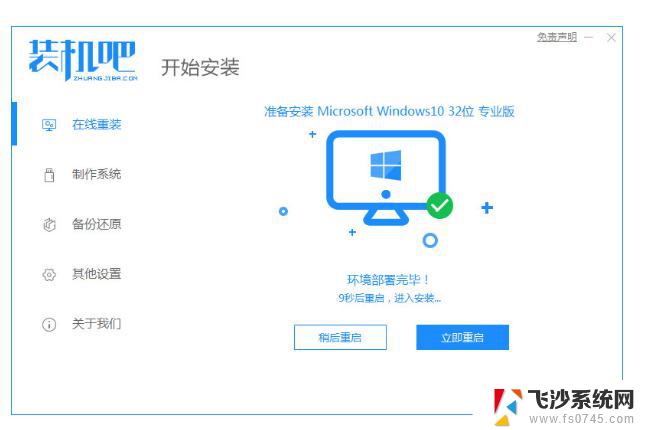华硕主板怎么选择启动盘 华硕主板怎样设置启动盘
在组装电脑的过程中,选择适合的启动盘和正确设置华硕主板的启动盘是至关重要的,华硕主板作为电脑的核心组件,其稳定性和性能直接影响整机的运行效果。在选择启动盘时,我们需要根据主板的型号和需求来选择合适的启动盘,并在设置启动盘时要注意主板的BIOS设置和启动项配置,以确保系统能够正常启动并发挥最佳性能。
方法如下:
1.按键盘上的“F2”或“Delete”键,进入BIOS
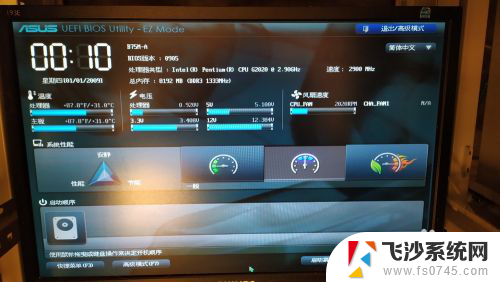
2.在上图中,找到“高级模式”,之后点击

3.在上图中,点击“确定”按钮
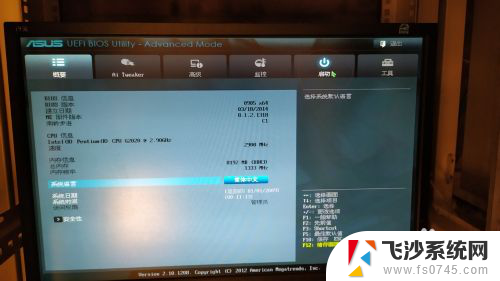
4.在上图中,找到“启动”,并点击
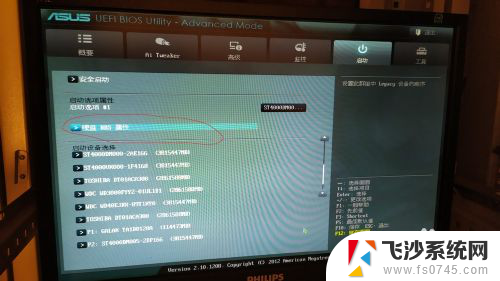
5.在上图中,找到“硬盘 BBS 属性”。并点击,之后在新界面上找到“GALAX..."(这是我演示用这台电脑的固态系统盘,并不是每台电脑都是这样。注意找自己的系统盘)并选中该项。
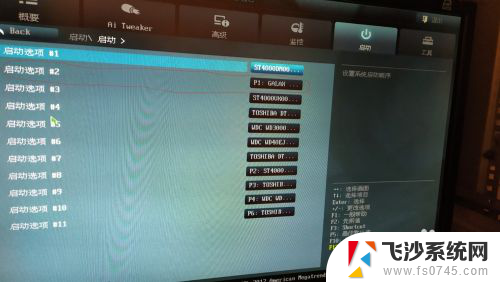
6.选中系统盘后,按键盘上的"+"键,直到把系统盘项移到最上方为止。这时系统盘即为启动盘了
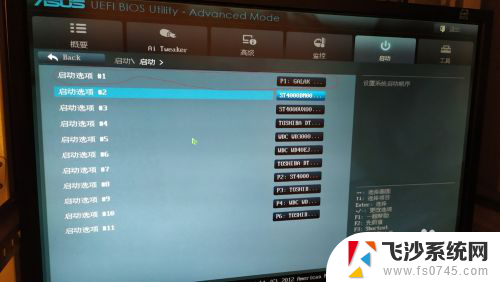
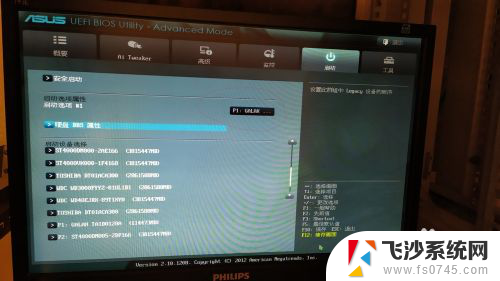
7.按键盘上的”F10“,弹出保存对话框时。点”是“按钮即可保存之前所有设置
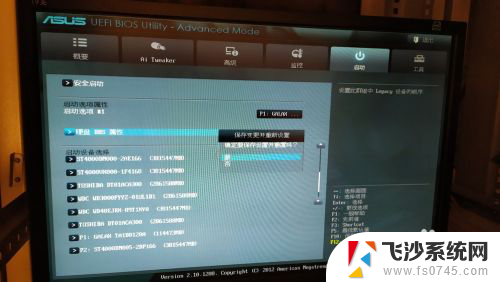
8.重启电脑,系统盘即可引导启动进入操作系统。关机再开也一样的能启动。
以上是关于如何选择华硕主板的启动盘的全部内容,如果有遇到相同问题的用户,可以参考本文中介绍的步骤来进行修复,希望能够对大家有所帮助。